Een foto op een geheugenkaart afdrukken op een disclabel
U kunt een foto die is opgeslagen op een geheugenkaart afdrukken op een disclabel of op een afdrukbare disc.
 Belangrijk
Belangrijk
-
U kunt niet afdrukken op afdrukbare discs van 8 cm / 3,15 inch.
-
Plaats de disclade of de afdrukbare disc pas wanneer het bericht wordt weergegeven dat u deze moet instellen. Als u dit niet doet, kan het apparaat beschadigd raken.
-
Veeg over het HOME-scherm en tik op
 Geavanc. afdrukken (Advanced print).
Geavanc. afdrukken (Advanced print). -
Plaats de geheugenkaart in de kaartsleuf.
 Opmerking
Opmerking-
Als u de geheugenkaart plaatst voordat u Geavanc. afdrukken (Advanced print) op het HOME-scherm selecteert, wordt het fotoselectiescherm in Foto (Photo) weergegeven.
Als er foto's en PDF-bestanden op de geheugenkaart zijn opgeslagen, wordt u in het bevestigingsscherm gevraagd welk bestand u wilt afdrukken.
Als u het HOME-scherm wilt weergeven, raakt u de knop HOME aan.
-
-
Tik op Foto's afdrukken op disclabel (Print photos to disc label).
Het scherm voor het instellen van het afdrukgebied wordt weergegeven.
 Opmerking
Opmerking-
Als er geen afdrukbare fotogegevens op de geheugenkaart zijn opgeslagen, wordt Gegevens van ondersteunde typen niet opgeslagen (Data of supported types are not saved.) weergegeven op het aanraakscherm.
-
Als er meer dan 2.000 foto's op de geheugenkaart zijn opgeslagen, worden de foto's automatisch per groep van 2.000 foto's in omgekeerde chronologische volgorde (datum laatste wijziging) opgesplitst. Lees het foutbericht op het aanraakscherm en tik op OK.
-
-
Geef het afdrukgebied op.
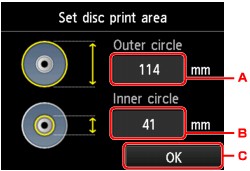
-
Tik hierop om de buitenste cirkel op te geven.
-
Tik hierop om de binnenste cirkel op te geven.
-
Tik hierop om het opgeven van het afdrukgebied af te ronden.
 Opmerking
Opmerking-
Meet de buiten- en binnendiameter van het te bedrukken oppervlak van de bedrukbare disc. Zorg ervoor dat u een waarde instelt die kleiner is dan de gemeten buitendiameter en een waarde die groter is dan de gemeten binnendiameter.
-
Voor meer informatie over bedrukbare schijven neemt u contact op met de fabrikant van de schijven.
-
-
Tik op een type afdrukbare disc.
 Opmerking
Opmerking-
Als uw afdrukbare disc de aanbevolen disc is, geeft u Aanbevolen disc (Recommended disc) op voor de geschikte afdrukdichtheid. Geef in andere gevallen Andere disc (Other disc) op.
-
-
Tik op de foto die u wilt afdrukken.
 Opmerking
Opmerking-
Overige opties
-
-
Geef het afdrukgebied op met bijsnijden.
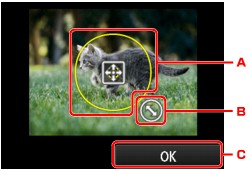
-
Sleep om het bijsnijdkader te plaatsen.
-
Sleep om het formaat van het bijsnijdkader in te stellen.
-
Tik hierop om de selectie van het bijsnijdgebied te voltooien.
Als het bij te snijden gedeelte is opgegeven, wordt het bevestigingsscherm voor de afdrukinstellingen weergegeven.
-
-
Controleer de afdrukinstellingen en raak de knop Kleur (Color) aan.
-
Stel de afdrukbare disc volgens de instructies op het scherm in.
 Opmerking
Opmerking-
U kunt de procedure voor het instellen van de afdrukbare disc weergeven door te tikken op Plaatsen (How to set). Het volgende scherm wordt weergegeven wanneer u op Volgende (Next) tikt. Wanneer u de knop Stoppen (Stop) aanraakt, gaat u terug naar het bevestigingsscherm voor afdrukken.
-
Meer informatie over het instellen van de afdrukbare disc:
-
-
Tik op OK.
Het apparaat begint af te drukken.
 Opmerking
Opmerking-
Raak de knop Stoppen (Stop) aan als u het afdrukken wilt annuleren.
-
Laat het afdrukoppervlak na het afdrukken op natuurlijke wijze drogen. Gebruik geen haardroger of direct zonlicht om de inkt te drogen. Raak het bedrukte oppervlak pas aan als de inkt helemaal droog is.
-
Om de afdrukkwaliteit op het beste niveau te houden, wordt het aanbevolen om na elke tien discs te stoppen met afdrukken wanneer er meer dan tien discs achter elkaar worden bedrukt. Als u het afdrukken wilt stoppen, koppelt u de disclade los van het apparaat en sluit u de binnenklep (de klep van de disclade). Na ongeveer drie minuten opent u de binnenklep, koppelt u de disclade weer aan het apparaat en hervat u het afdrukken.
-
Als de afdruk niet goed is uitgelijnd, past u de afdrukpositie aan met Discafdrukgebied aanpassen (Adjust disc print area) bij Afdrukinstellingen (Print settings) onder Apparaatinstellingen (Device settings).
-



